O temido BSOD ou Tela Azul da Morte existe desde a introdução do Windows 95. É uma tela de erro terrível que aparece com pouco ou nenhum aviso, permitindo que você saiba que as coisas estão tão erradas em seu computador que você ' Cheguei ao fim da estrada.
Freqüentemente, o problema desaparece para sempre após uma simples reinicialização, mas BSODs intermitentes ou frequentes podem indicar qualquer coisa, desde um bug sério no software até problemas com o hardware do computador real. BSODs não são motivo de pânico. Seu computador não explodirá, você só precisa analisar o conteúdo do erro BSOD e, em seguida, solucionar possíveis soluções.
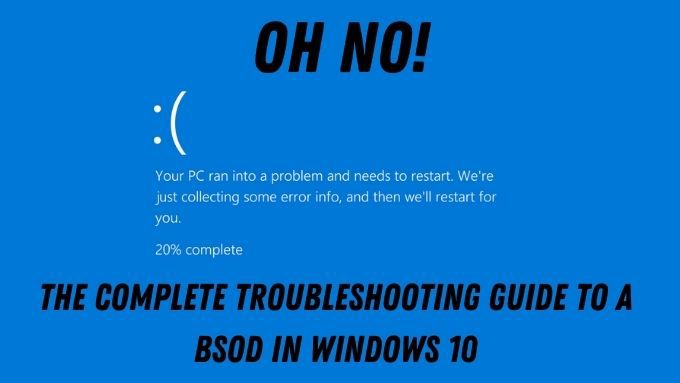
O que é um BSOD no Windows 10 exatamente?
Você provavelmente já percebeu que a própria Microsoft não chama oficialmente esse erro de Tela Azul da Morte. Esse é o nome que a comunidade de usuários tem dado ao problema ao longo dos anos. O termo correto para esse erro é “erro de parada” ou “erro de exceção”. Ambos são tipos de erros fatais do sistema. Mais comumente conhecido como travamento do sistema.
Quando um erro fatal acontece com um aplicativo em execução no computador, ele geralmente exibe uma mensagem de erro e, em seguida, fecha. No entanto, e se o bug ou problema que está causando um erro tão sério acontecer com o próprio sistema operacional? Isso é um BSOD e o computador precisa ser reiniciado.

Se não fosse por erros de parada como esses, você correria o risco de mau funcionamento grave ou perda de dados. BSODs são, portanto, uma forma de proteger o seu computador de danos.
Primeiro, tire uma foto!
Como todo o seu sistema operacional basicamente para quando ocorre um BSOD, é uma boa ideia tire uma foto rápida da tela com seu smartphone. Como você verá, um smartphone conectado à Internet é realmente seu melhor amigo ao solucionar problemas de BSODs, já que é provável que você não tenha acesso à Internet no próprio computador afetado em muitos casos.
In_content_1 all: [300x250] / dfp: [640x360]->A Microsoft realmente mudou a aparência das telas azuis do Windows 10 em reconhecimento a esse fato. Você verá o que queremos dizer com isso em um minuto, mas é melhor observar a anatomia de um Windows 10 BSOD como um todo primeiro.
Erros comuns de BSOD
Existem muitos erros BSOD potenciais. No entanto, alguns são muito mais comuns do que outros. Portanto, vale a pena ter pelo menos uma familiaridade passageira com os códigos de parada mais comuns que você verá como um usuário normal do Windows:

Este punhado de erros comuns de BSOD também serve como um bom exemplo do que é BSOD a aparência dos erros e os tipos de problemas e soluções que cada um deles acarreta. No final, existem realmente apenas quatro causas principais para um BSOD:
O verdadeiro truque é descobrir qual é qual!
BSODs raros, mas específicos
BSODs comuns obviamente tem muitas correções e conselhos disponíveis na web. No entanto, existem alguns relativamente raros que podem ser difíceis de corrigir. A boa notícia é que já tivemos o trabalho de escrever guias para os mais notórios.
Erros de memória do sistema são muito comuns, principalmente porque há pouca tolerância para erros no hardware de RAM e o próprio Windows tem uma abordagem prática para o software bagunçar a memória de maneiras que não deveria. O BSOD de gerenciamento de memória, no entanto, não surge com tanta frequência. Confira nosso guia Como corrigir BSOD de gerenciamento de memória de código de parada do Windows para lidar com uma versão bastante rara desse problema.

Outro erro bastante raro é o erro de exceção de armazenamento inesperado. Apesar do nome desse erro, a causa real geralmente é a falha de hardware. Você pode aprender tudo sobre isso (e como corrigi-lo) verificando Como corrigir erro inesperado de exceção de armazenamento no Windows 10.
O último código de interrupção de exceção de serviço do sistema, raro, mas ainda fatal, é complicado porque tem muitos causas potenciais. Como corrigir o código de parada de exceção do serviço do sistema no Windows 10 vai ajudá-lo a rastrear o verdadeiro culpado.
O último BSOD que ninguém quer ver é o erro Critical Process Died. Este é bastante inespecífico, mas se você verificar Como consertar um processo crítico de código de parada morreu BSOD, descobrirá com um pouco de sorte.
Despejos de memória BSOD
Às vezes, você precisará chamar a ajuda de algum especialista para descobrir exatamente o que deu errado quando um BSOD acontece. Felizmente, na maioria dos casos, o Windows cria um despejo do que está em sua memória quando ocorre o erro de parada. Geralmente são salvos como arquivos “.DMP”. Por padrão, você os encontrará na pasta do Windows.
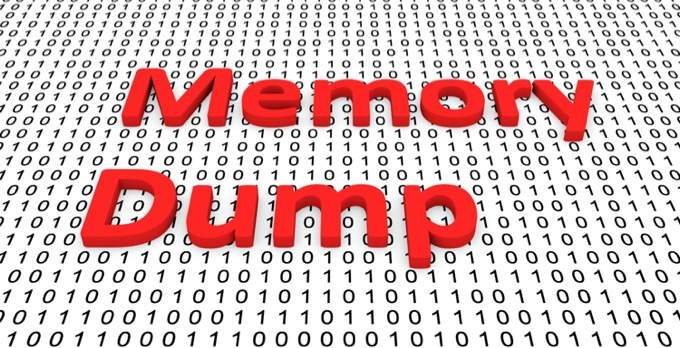
Se você conseguir reinicializar no Windows ou acessar a unidade do sistema de alguma outra forma, vale a pena salvar esses arquivos de despejo em algo como uma unidade flash USB e guardá-los caso haja problema acontece novamente. A Microsoft, fornecedores de hardware e desenvolvedores de software podem usar esses despejos como uma forma de ver o que estava acontecendo quando as coisas davam errado.
Correções BSOD básicas no Windows 10
São muitas informações sobre algo que todos esperamos evitar totalmente. Especialmente porque às vezes pode parecer que BSODs são uma coisa do passado. Afinal, eles acontecem muito raramente nos dias de hoje. No entanto, se você estiver olhando para um, vale a pena considerar o processo básico e geral de solução de problemas para colocar seu computador de volta em funcionamento:

Quando tudo mais falhar, não tenha medo de pedir a ajuda de um profissional ou recorrer a fóruns técnicos para obter ajuda. Muitas vezes é melhor gastar um pouco de dinheiro com suporte técnico do que gastar horas e horas do seu valioso tempo tentando descobrir o que está causando um BSOD aparentemente aleatório.